- Autor Jason Gerald [email protected].
- Public 2024-01-19 22:14.
- Modificat ultima dată 2025-01-23 12:43.
Rezoluția playerului Blu-ray Sony are o înaltă definiție (HD) cu scopul de a susține și un televizor de înaltă definiție. Cel mai potrivit mod de a conecta aceste două sisteme este de a utiliza un cablu HDMI, deoarece acest cablu este capabil să conecteze audio și sunet rapid.
Etapa
Partea 1 din 4: Pregătirea pentru instalare

Pasul 1. Scoateți playerul Blu-ray din cutie
Căutați cablul de alimentare și cablul HDMI al playerului Blu-ray. Dacă dispozitivul dvs. nu are un cablu HDMI, utilizați un cablu RCA pentru a conecta televizorul.
Dacă playerul dvs. Blu-ray nu are un cablu HDMI, îl puteți cumpăra de la un comerciant de internet. Un cablu HDMI va oferi cea mai bună conexiune pentru dispozitivul dvs

Pasul 2. Găsiți priza de alimentare pentru playerul Blu-ray
Asigurați-vă că cablul poate ajunge la priza și consola TV. După aceea, conectați mufa de alimentare la playerul Blu-ray.

Pasul 3. Opriți televizorul
Partea 2 din 4: Conectarea tuturor dispozitivelor electronice

Pasul 1. Conectați un capăt al cablului HDMI la partea din spate a playerului Blu-ray

Pasul 2. Introduceți celălalt capăt în portul HDMI de pe partea laterală sau din spate a televizorului HD

Pasul 3. Atașați cablul RCA A / V pe partea din spate a playerului Blu-ray și a televizorului în funcție de culoare (roșu, alb și galben) dacă preferați să utilizați acest tip de cablu peste cablul HDMI
Nu uitați să conectați cablul audio la playerul Blu-ray și la televizor

Pasul 4. Porniți playerul Blu-ray

Pasul 5. Porniți televizorul
Partea 3 din 4: Configurarea playerului Blu-ray

Pasul 1. Luați telecomanda televizorului
Găsiți butonul „intrare”. Această opțiune va arăta ce dispozitive sunt afișate pe televizor.

Pasul 2. Selectați opțiunea în funcție de tipul de port utilizat
De exemplu, dacă ați conectat cablul la portul HDMI-2 de pe partea laterală a televizorului, alegeți opțiunea etichetată „HDMI-2”.
- Dacă utilizați un cablu RCA, opțiunea va fi denumită de obicei „Video-1”.
- Apăsați butonul de introducere pentru a încerca toate opțiunile disponibile. Așteptați câteva secunde înainte de a schimba opțiunile, astfel încât să o puteți găsi pe cea care afișează meniul playerului Blu-ray.

Pasul 3. Introduceți Blu-ray în player folosind butoanele din exteriorul dispozitivului
Introduceți un Blu-ray și așteptați câteva secunde până când playerul citește cu succes discul.

Pasul 4. Folosiți butoanele de pe telecomanda televizorului sau de pe telecomanda playerului Blu-ray pentru a reda, opri, întrerupe, reda și accelera videoclipurile
Apăsați butonul meniu pentru a accesa meniul principal.

Pasul 5. Conectați playerul Blu-ray la internet dacă playerul are un dispozitiv Internet
În meniul Blu-ray, găsiți opțiunea de conectare a playerului Blu-ray la o rețea fără fir. După ce introduceți numele și parola rețelei, puteți închiria filme și le puteți viziona direct de pe playerul Blu-ray.
De asemenea, îl puteți conecta la modem utilizând un cablu Ethernet
Partea 4 din 4: Reglarea setărilor TV
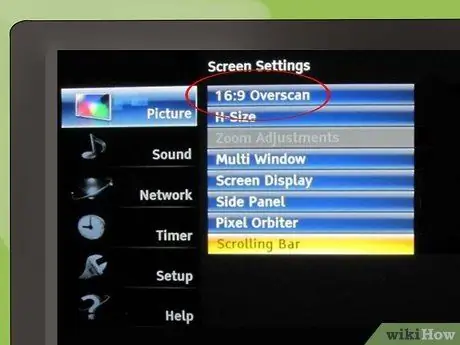
Pasul 1. Setați raportul de pe televizor la o formă dreptunghiulară
Găsiți butonul de setări de pe telecomandă, apoi selectați raportul 16: 9.
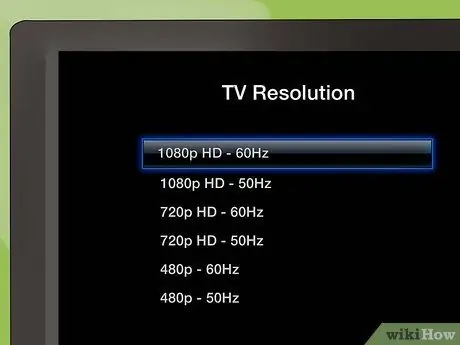
Pasul 2. Setați rezoluția TV
Apăsați butonul de setare de pe telecomandă. Selectați rezoluția 1080, dacă este disponibilă pe televizor. Această rezoluție este rezoluția standard Blu-ray.






